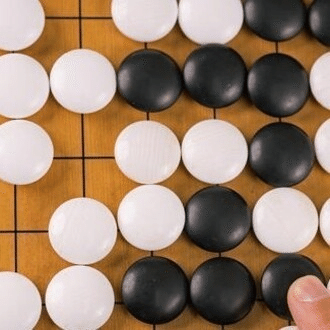【VSCode】VSCodeでLorem Ipsumのダミーテキストの出し方を分かりやすく知る記事。
VSCodeでLorem Ipsumのダミーテキストを生成する方法は、非常に簡単で効率的です。ここではビギナーにも分かりやすく手順を説明します。
前提条件
まず、VSCodeにはEmmetがデフォルトで組み込まれています。Emmetを使うことで、簡単な略語を入力するだけで、HTMLやCSSのコードを速く、効率的に生成できます。Lorem Ipsumのダミーテキストも、Emmetの機能の一つとして提供されています。
Lorem Ipsumの生成手順
VSCodeを開く: コンピューターでVSCodeアプリケーションを開きます。
新しいファイルを作成: メニューバーから`File` > `New File`を選択するか、ショートカット`Ctrl + N`(Windows/Linux)または`Cmd + N`(Mac)を使用して、新しいファイルを開きます。
HTMLファイルとして設定: ファイルが開いたら、右下の言語表示部分をクリックし、「HTML」を選択して、ファイルをHTMLとして設定します。これにより、EmmetのHTML関連の機能が有効になります。
Lorem Ipsumを生成:
単に`lorem`とタイプし、`Tab`キーを押します。これで、標準的な長さのLorem Ipsumのテキストが生成されます。
特定の文字数のテキストが必要な場合は、`lorem`に続けて数字を入力します(例: `lorem100`)。そして、`Tab`キーを押すと、その数字に応じた文字数のテキストが出力されます。
保存: 必要に応じてファイルを保存します。メニューバーから`File` > `Save`を選択するか、`Ctrl + S`(Windows/Linux)または`Cmd + S`(Mac)を使用します。
補足
EmmetはHTMLやCSSだけでなく、他の多くのマークアップやスタイルシート言語にも対応しています。
ダミーテキストを出す場所を選んで、直接`lorem`や`lorem`に数字をつけたコマンドを入力し、`Tab`を押すだけで、簡単にLorem Ipsumテキストを生成できます。
この方法を使えば、初心者の方でも簡単に、VSCodeでLorem Ipsumのダミーテキストを生成し、Webページのプロトタイプ作成などに役立てることができます。
(Lorem Ipsumの文章がすぐ出せるなんて、すげえ便利ですね!! 俺、前までVSCodeじゃなくて、メモ帳とかでhtmlファイル書いてるとき、loremipsumのWikiPediaとか調べてましたよ!! あ、個人の勉強用のhtmlファイルっすよ! 俺、趣味でやってるだけですし!!😁)
俺も電子本で、HTML、CSS、JavaScriptの本を出版しておりますッ! ご興味あれば、よろしくお願いいたしますッ!!
それでは、最後まで読んでいただき、ありがとうございましたッ!!
いいなと思ったら応援しよう!